相信很多朋友都遇到过以下问题,就是火狐浏览器中更改衬线字体的使用操作。针对这个问题,今天手机之家小编就搜集了网上的相关信息,给大家做个火狐浏览器中更改衬线字体的使用操作的解答。希望看完这个教程之后能够解决大家火狐浏览器中更改衬线字体的使用操作的相关问题。
最近一些刚接触火狐浏览器软件的朋友们,想知道其中是怎样更改衬线字体的?今日在这篇教程内小编就为你们带来了火狐浏览器中更改衬线字体的详细操作步骤。
火狐浏览器中更改衬线字体的使用操作

我们需要先打开火狐浏览器,然后我们接着打开网页进入主页
接下来我们点击右上方箭头所指弹出下拉菜单,进入“选项”。
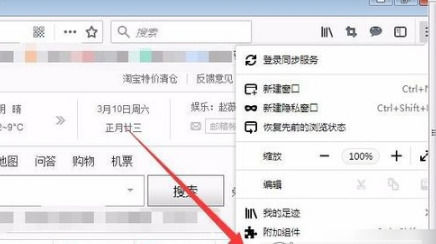
这时候进入选项以后,我们看一下左侧菜单栏, 4.点击其中的“常规”,如图所示。
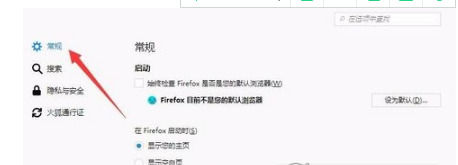
我们在右侧的“字体和颜色”后面点击“高级”,如图所示。
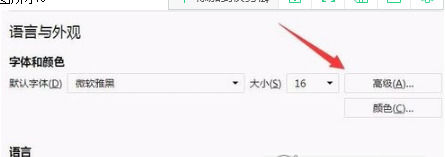
最后我们在“衬线字体”中进行更改即可,如图所示。
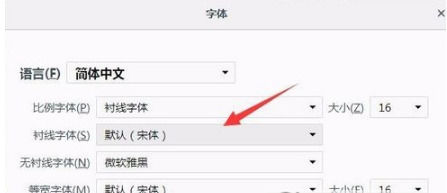
按照上文为大家讲解的火狐浏览器中更改衬线字体的详细操作流程,你们自己也赶紧去试试吧!